User Guide - Windows 7
Table Of Contents
- Қош келдіңіз
- Компьютермен танысу
- Желіге қосылу
- Пернетақта, сенсорлы тақтаның қимылдары және меңзегіш құрылғылар арқылы шарлау
- Мультимедиа
- Медиа белсенділігі пернелерін пайдалану
- Аудио
- Веб-камера (тек таңдаулы үлгілерде)
- Бейне
- Қуатты басқару
- Компьютерді өшіру
- Қуат параметрлерін орнату
- Қуатты үнемдеу күйлерін пайдалану
- Батарея қуатын пайдалану
- Сыртқы айнымалы ток қуаты көзін пайдалану
- Intel Smart Connect технологиясы (тек таңдаулы үлгілерде) арқылы бағдарламалық құралдың мазмұнын жаң ...
- Ауыспалы/қосарлы графикалық режимдер (тек таңдаулы үлгілер)
- Сыртқы карталар мен құрылғылар
- Дискілер
- Қауіпсіздік
- Компьютерді қорғау
- Құпия сөздерді пайдалану
- Вирусқа қарсы бағдарламаны пайдалану
- Желіаралық қалқан бағдарламасын пайдалану
- Қорғаныс жүйесінің маңызды жаңартуларын орнату
- HP Client Security Manager пайдалану
- HP Touchpoint Manager бағдарламасын пайдалану (тек таңдаулы үлгілерде)
- Қосымша қауіпсіздік кабелін орнату
- Саусақ ізін оқу құрылғысын қолдану (тек таңдаулы модельдерде)
- Күтім
- Сақтық көшірме жасау және қалпына келтіру
- Computer Setup (BIOS), TPM және HP Sure Start
- HP PC Hardware Diagnostics (UEFI)
- Қолдау
- Техникалық сипаттамасы
- Қолжетімділік
- Компьютерді сапарға алып шығу немесе тасымалдау
- Ақаулықтарды жою
- Ақаулықтарды жою көздері
- Мәселелерді шешу
- Компьютер қосылмайды
- Компьютердің экраны бос
- Бағдарламалық құрал дұрыс жұмыс істемей тұр
- Компьютер қосулы, бірақ жауап бермейді
- Компьютер әдеттен тыс қызып кетеді
- Сыртқы құрылғы жұмыс істемейді
- Сымсыз желі байланысы жұмыс істемейді
- Қосымша сыртқы диск жұмыс істемей тұр
- Фильм сыртқы дисплейде көрінбейді
- Қосымша сыртқы оптикалық дискісін көшіру үрдісі басталмайды немесе аяқталар алдында тоқтап қалады
- Электростатикалық разряд
- Индекс
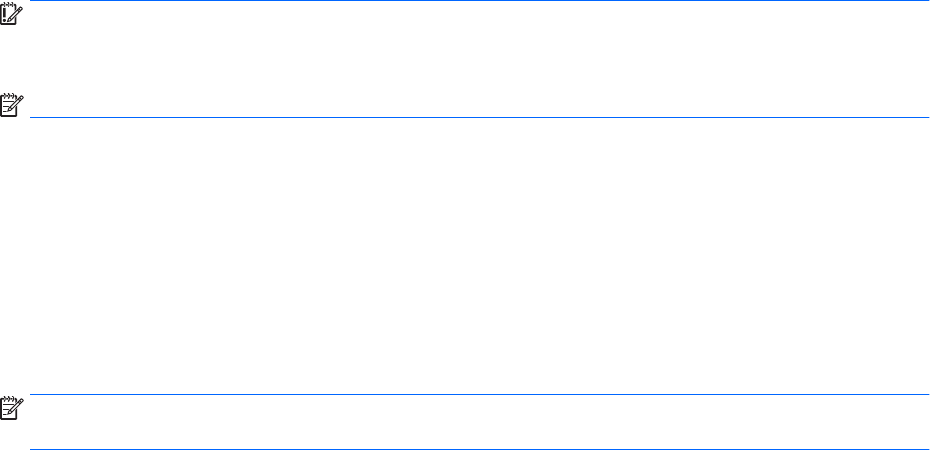
компьютерлерді жүйе жады мен қатты диск жетегі арасындағы кэш жады рәтінде пайдалануға
мүмкіндік береді. Бұл бір уақытта SSD жақсартылған жүйе жұмысының тәжірибесін қамтамасыз ете
отырып, ең үлкен сақтау сыйымдылығы үшін қатты диск жетегін (немесе RAID көлемі) иемдену
артықшылығын береді.
Қатты дискіні қоссаңыз не жаңартсаңыз және RAID көлемін орнатуды көздесеңіз, SRT мүмкіндігін
уақытша ажыратып, RAID көлемін орнатуыңыз керек, одан кейін SRT мүмкіндігін қосыңыз. SRT
мүмкіндігін уақытша ажырату үшін:
1. Пуск (Бастау) > Все программы (Барлық бағдарламалар) > Intel > Технология Intel Rapid Store
(Intel Rapid Store технологиясы) тармағын таңдаңыз.
2. Ускорение (Жылдамдату) сілтемесін таңдап, Отключить ускорение (Жылдамдату режимін өшіру)
сілтемесін басыңыз.
3. Аяқтау үшін Жылдамдату режимін күтіңіз.
4. Сбросить до доступных параметров (Қолда бар параметрді орнату) сілтемесін таңдаңыз.
МАҢЫЗДЫ АҚПАРАТ: RAID режимдерін ауыстыру кезінде SRT мүмкіндігін уақытша ажыратуыңыз
керек. Өзгертуді жасап, SRT мүмкіндігін қайта қосыңыз. Бұл мүмкіндікті уақытша ажыратпау RAID
көлемдерін жасау не өзгерту үшін кедергі келтіреді.
ЕСКЕРТПЕ: HP өзіндік шифрлау дискілері (SED) бар SRT мүмкіндігін қолдамайды.
Қатты дискінің жұмысын жақсарту
Дискіні дефрагментациялау құралын пайдалану
Компьютерді біраз уақыт пайдаланғанда, қатты дискідегі файлдар фрагменттеліп қалады.
Фрагменттелген диск дегеніміз дискідегі деректер қатар (бірізді) орналаспаған, сондықтан, қатты диск
файлдарды табу үшін күштірек жұмыс істеп, бұл өз кезегінде, компьютер жұмысын баяулатады.
Амалдық жүйе тиімді жұмыс істеуі үшін, Disk Defragmenter (Диск дефрагментаторы) құралы қатты
дискідегі фрагменттелген файлдар мен қалталарды қайта біріктіреді (немесе физикалық түрде қайта
орналастырады).
ЕСКЕРТПЕ: Дискіні дефрагментациялау құралын жартылай өткізгішті дискілерде жұмыс істету қажет
емес.
Дискіні дефрагментациялау құралы басталғаннан кейін, ол қараусыз жұмыс атқарады. Дегенмен,
қатты дискінің өлшеміне және фрагменттелген файлдар санына байланысты, Disk Defragmenter
құралының жұмысы аяқталуы үшін бір сағаттан көп уақыт кетуі мүмкін.
HP қатты дискіні кем дегенде айына бір рет дефрагментациялауды ұсынады. Дискіні
дефрагментациялау құралының жұмысын айлық жоспарға орнатсаңыз болады, бірақ
дефрагментациялауды кез келген уақытта қолман жасауға да болады.
Дискіні дефрагментациялау құралын іске қосу үшін:
1. Компьютерді айнамалы ток көзіне қосыңыз.
2. Пуск (Бастау) > Все программы (Барлық бағдарламалар) > Аксессуары (Керек-жарақтар) >
Служебные (Жүйелік құралдар) > Дефрагментация дисков (Дискіні дефрагментациялау)
тармақтарын таңдаңыз.
3. Дефрагментация диска (Диск дефрагментациясы) тармағын таңдаңыз.
50 8-тарау Дискілер










